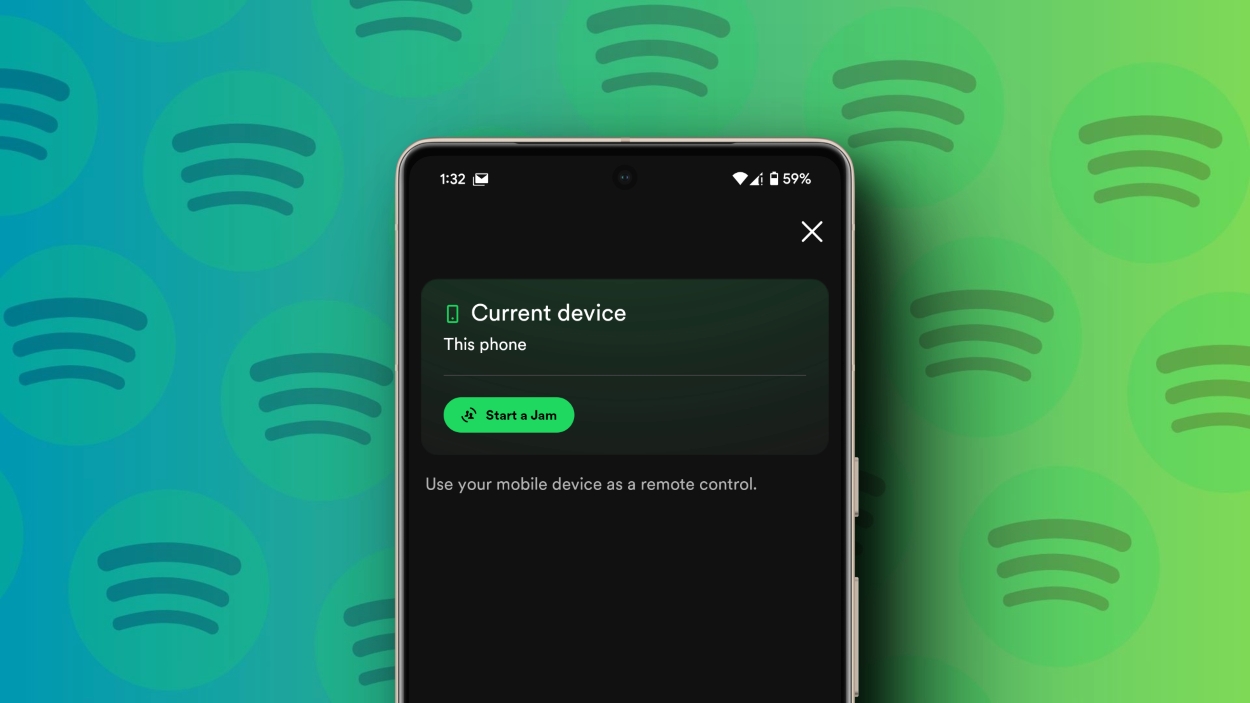আপনি যখন আপনার বন্ধুদের সাথে গানগুলি উপভোগ করেন তখন গানগুলি আরও ভাল শোনায়, তবে এটি সর্বদা সম্ভব হয় না। ঠিক আছে, এই স্পটিফাই বৈশিষ্ট্যটি আপনাকে এবং আপনার বন্ধুদের অনুমতি দেবে আপনি যত দূরেই থাকুন না কেন আপনি একই সুরে আপনার পা টোকাতে পারবেন। এটিকে স্পটিফাই জ্যাম বলা হয় এবং এটি আপনাকে বন্ধুদের সাথে রিয়েল-টাইমে একই ট্র্যাক শুনতে দেয়। যদি এটি আপনাকে আগ্রহী করে তোলে, তাহলে Spotify-এ একটি জ্যাম সেশন তৈরি করতে আপনাকে সাহায্য করার জন্য এখানে একটি গাইড রয়েছে।
Spotify জ্যাম কি? এটা কিভাবে কাজ করে
জ্যাম হল আপনার বন্ধুদের সাথে সংযুক্ত মিউজিক সেশনের মত। জ্যামের সমস্ত অংশগ্রহণকারী একই সময়ে একই ট্র্যাক শুনতে পারে। যাইহোক, এটি লক্ষ্য করা গুরুত্বপূর্ণ যে একটি তৈরি করা জ্যামের জন্য একটি Spotify প্রিমিয়াম প্রয়োজন সদস্যপদ আপনার বন্ধুরা ফ্রি প্ল্যানে থাকলেও যোগ দিতে পারে, কিন্তু তাদের ডিভাইসে গান শোনার জন্য তাদের একটি প্রিমিয়াম সাবস্ক্রিপশনের প্রয়োজন হবে।
অধিবেশন শুরু হয়ে গেলে, আপনি আমন্ত্রণ জানাতে পারেন 32 জন বন্ধু পর্যন্ত এর একটি অংশ হতে অধিবেশনের অন্যান্য ব্যক্তিরা ট্র্যাক নির্বাচন করতে এবং শেয়ার করা জ্যাম প্লেলিস্টে যোগ করতে পারে৷ হোস্ট আমন্ত্রিতদের ট্র্যাক পরিবর্তন করতে বা তারা যে গানটি চান তা বাজানোর অনুমতি দিতে পারে।
শুধুমাত্র হোস্ট আমন্ত্রণ পাঠাতে, অন্যান্য অংশগ্রহণকারীদের সরাতে বা Jam শেষ করতে পারে।
স্পটিফাইতে কীভাবে জ্যাম সেশন শুরু করবেন
এখন যেহেতু আপনি জ্যাম এবং এর পূর্বশর্ত সম্পর্কে একটি সংক্ষিপ্ত বোধগম্যতা পেয়েছেন, আসুন আমরা আপনাকে কীভাবে নিজে তৈরি করতে হয় তার ধাপগুলি দেখাই।
- Spotify খুলুন এবং একটি ট্র্যাক চালান তোমার পছন্দের.
- পরবর্তী, তে আলতো চাপুন ডিভাইস আইকন মিউজিক প্লেয়ারের নিচের ডানদিকে কোণায়।
- পরবর্তী স্ক্রিনে, ট্যাপ করুন একটি জ্যাম শুরু করুন বোতাম
তারপরে আপনি আপনার বন্ধুদের যুক্ত করতে তিনটি বিকল্প থেকে বেছে নিতে পারেন। আমরা নীচে তাদের তিনটিই বিস্তারিত আলোচনা করেছি।
স্পটিফাই জ্যামে যোগদানের জন্য কীভাবে বন্ধুদের আমন্ত্রণ জানাবেন
আপনি যে সেশন শুরু করেছেন তাতে আপনার বন্ধুদের আমন্ত্রণ জানাতে Spotify আপনাকে তিনটি ভিন্ন উপায় দেয়। এর মধ্যে রয়েছে শেয়ার লিঙ্ক, QR কোড এবং ফোন ট্যাপ করা। জ্যামে আপনার বন্ধুদের যোগ করতে আপনি কীভাবে প্রতিটি ব্যবহার করতে পারেন তা এখানে।
- উপর আলতো চাপুন শেয়ার লিঙ্ক বিকল্প একটি আমন্ত্রণ লিঙ্ক তৈরি করতে। আপনি এখন আপনার বন্ধুদের আপনার Jam এ আমন্ত্রণ জানাতে লিঙ্কটি পাঠাতে পারেন।
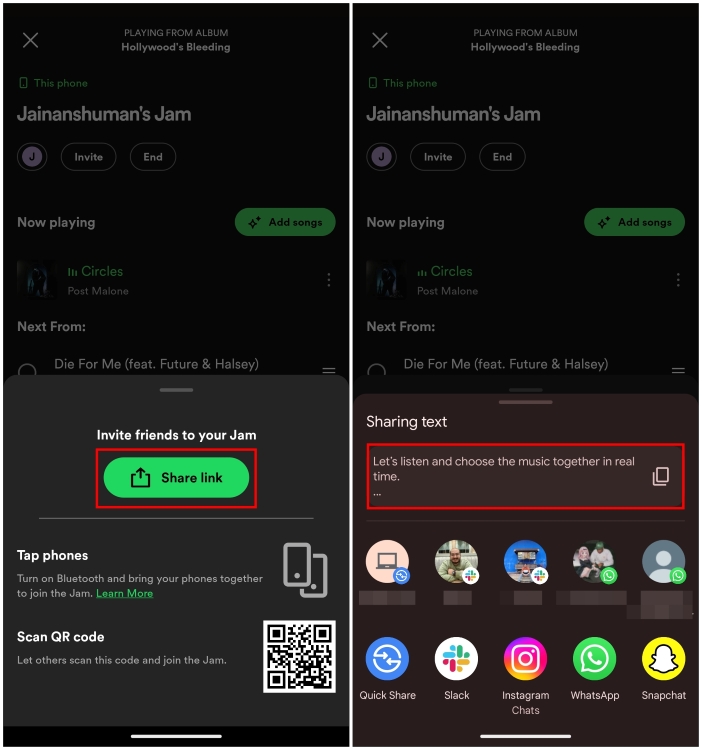
- বিকল্পভাবে, তে আলতো চাপুন৷ QR কোড এবং আপনার বন্ধুদের আমন্ত্রণ জানাতে এটি স্ক্যান করতে বলুন।
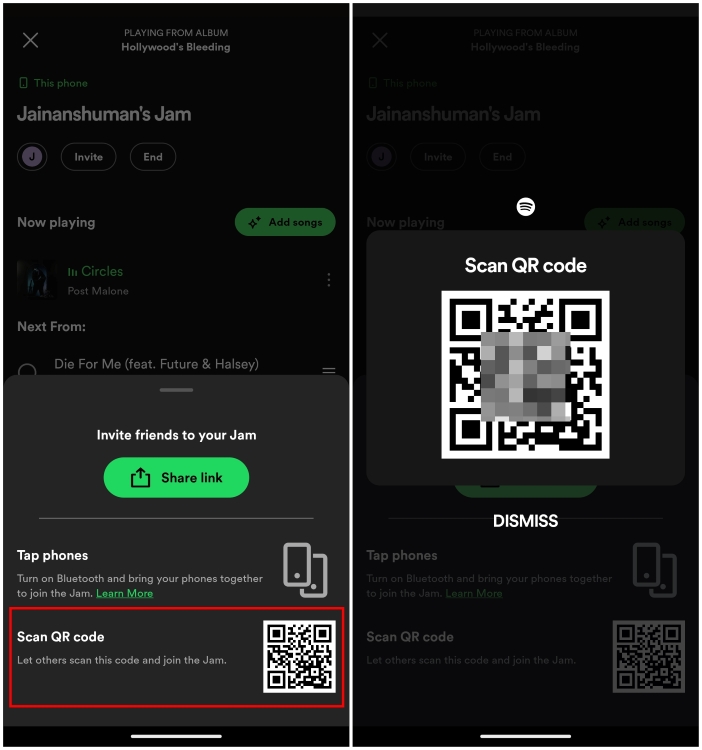
- যদি আপনার বন্ধু কাছাকাছি থাকে, তাদের Spotify অ্যাকাউন্টে লগ ইন করে থাকে এবং তাদের ফোনে ব্লুটুথ চালু থাকে, তাহলে আপনি তাদের জ্যাম সেশনে আমন্ত্রণ জানাতে তাদের সাথে আপনার ফোনে ট্যাপ করতে পারেন।
একবার আপনি আপনার বন্ধুদের আমন্ত্রণ জানালে, তাদের কেবল অডিও উত্সের জন্য কোন ডিভাইসটি চান তা চয়ন করতে হবে৷ কারো জ্যামে যোগ দিতে, ট্যাপ করুন যোগদান করুন এবং নির্বাচন করুন বুঝেছি জ্যাম সেশনের অংশ হতে।
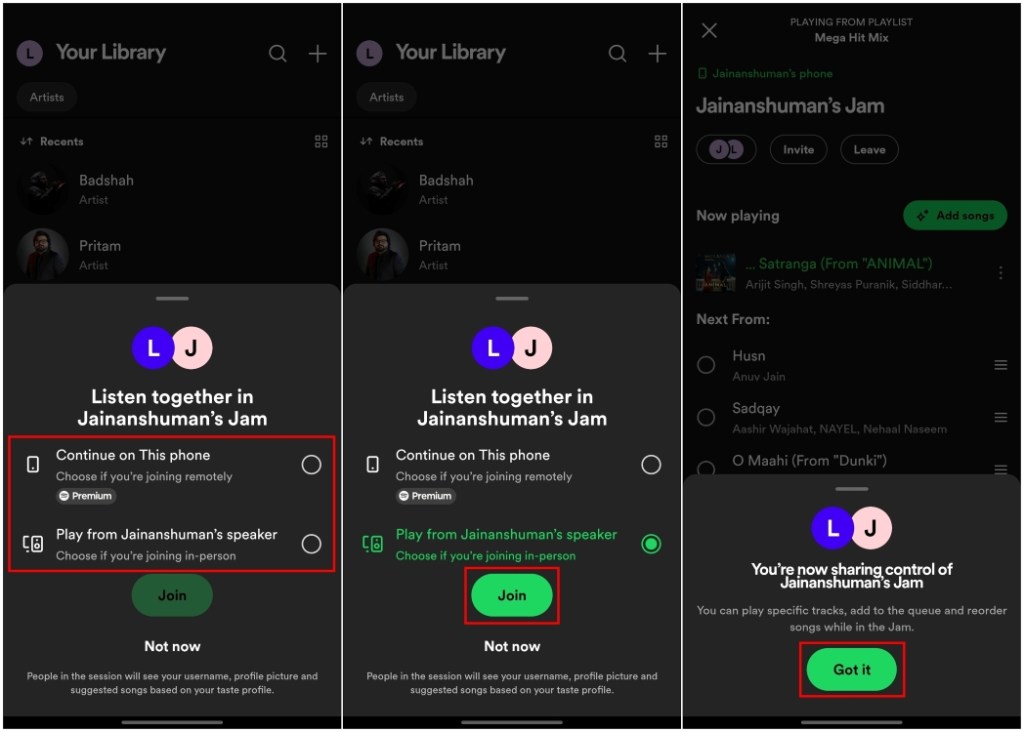
একটি হোস্ট হিসাবে, আপনি তারপর চালু বা বন্ধ করতে পারেন অন্যদের যা চলছে তা পরিবর্তন করতে দিন টগল এই টগলটি সক্ষম করা অন্য অংশগ্রহণকারীদের ট্র্যাকগুলি পরিবর্তন করতে বা প্লেলিস্ট থেকে সরাতে দেয়৷
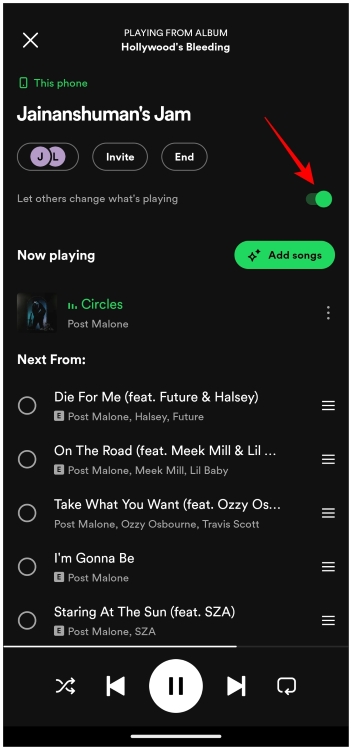
একটি স্পটিফাই জ্যাম সেশনে কীভাবে গান যুক্ত করবেন
একবার আপনি আপনার বন্ধুদের জাহাজে পেয়ে গেলে, এখন সময় এসেছে সঠিক প্লেলিস্ট তৈরি করার। হোস্ট এবং অংশগ্রহণকারী উভয়ই একটি চলমান জ্যামে গান যোগ করতে পারেন। এখানে তা কিভাবে করতে হয়.
পদ্ধতি 1: ‘গান যোগ করুন’ বোতাম ব্যবহার করে
- উপর আলতো চাপুন গান যোগ করুন জ্যাম প্লেলিস্টের উপরে বোতাম।
- এটি সুপারিশকৃত গানের একটি তালিকা দেখাবে। তুমি পারবে ডানদিকে সোয়াইপ করুন আপনার পছন্দের গানের তালিকা দেখতে।
- এখন ট্যাপ করুন সারিতে যোগ করুন আপনি যে গানটি যোগ করতে চান তার পাশে আইকন।
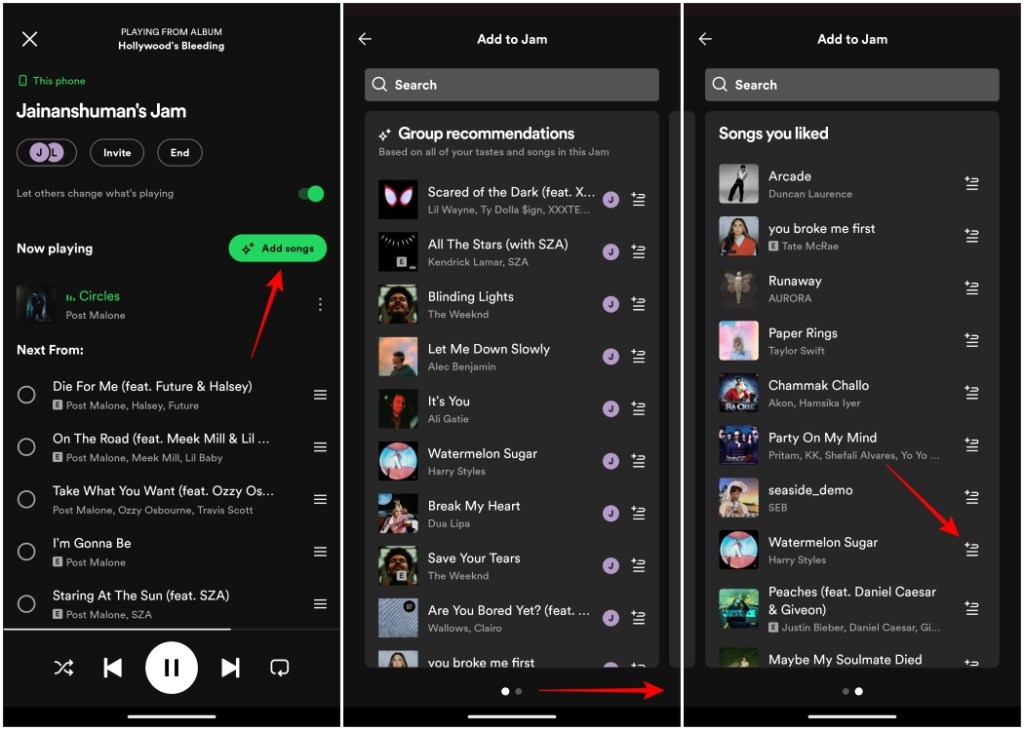
পদ্ধতি 2: যেকোনো জায়গা থেকে সারিতে যোগ করুন
- বিকল্পভাবে, আপনি একটি গান দেখতে পারেন এবং ট্যাপ করতে পারেন৷ তিন বিন্দু আইকন পাশে.
- তারপর, যদি আপনার জ্যাম প্লেলিস্ট বাজছে, তাহলে ট্যাপ করুন সারিতে যোগ করুন তাদের জ্যামে অন্তর্ভুক্ত করতে।
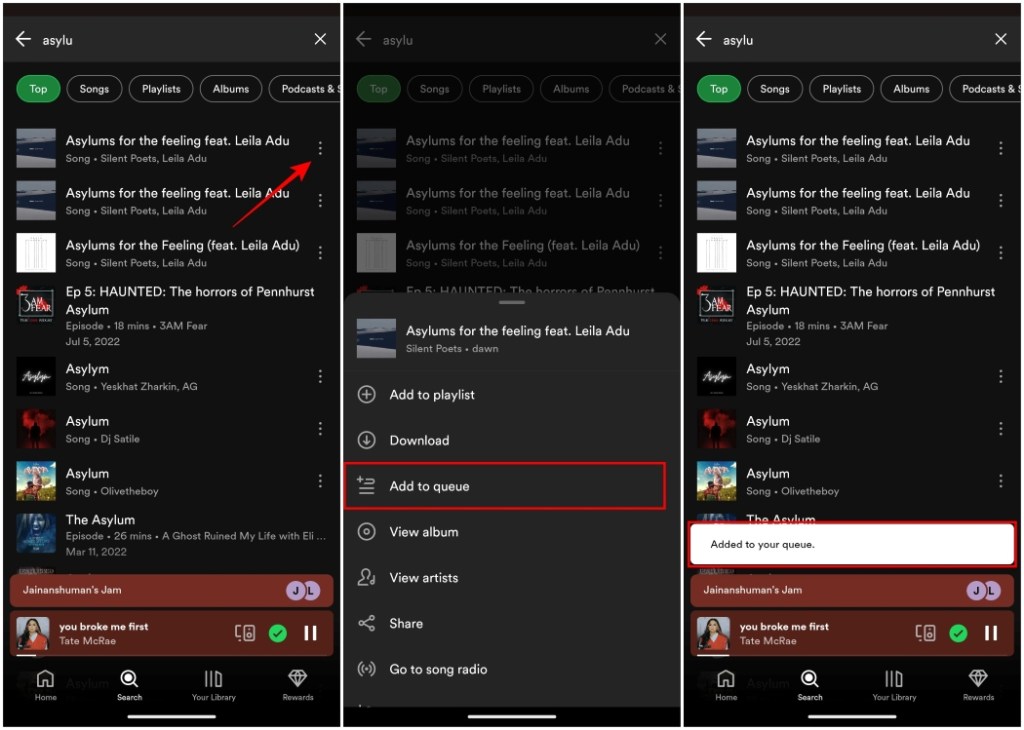
যখন কেউ একটি জ্যাম প্লেলিস্টে একটি গান যোগ করে, আপনি প্লেলিস্টের ভিতরে গানের পাশে তাদের প্রোফাইল আইকন দেখতে পাবেন।
কিভাবে জ্যাম প্লেলিস্ট থেকে একটি গান সরান
যদি এমন একটি গান থাকে যা আপনি বা আপনার বন্ধুরা খুব বেশি ভক্ত না হন, তাহলে আপনি কীভাবে এটি সরাতে পারেন তা এখানে। যদি হোস্ট এটির জন্য অনুমতি সক্ষম করে থাকে তবে অংশগ্রহণকারীরা গানগুলিও সরাতে পারে৷
- উপর আলতো চাপুন বৃত্ত আইকন এটি নির্বাচন করতে একটি গানের বাম দিকে।
- একবার নির্বাচিত হলে, ট্যাপ করুন অপসারণ নীচে বাম কোণে।
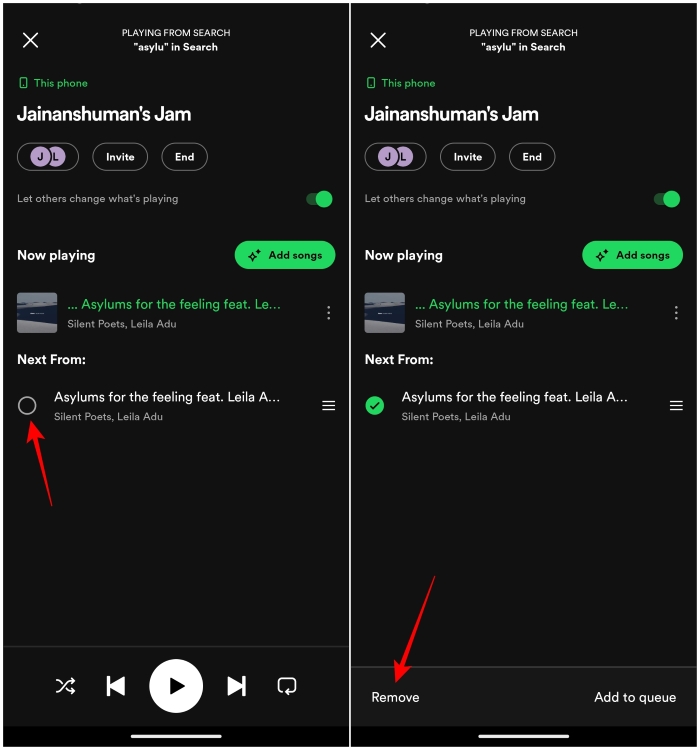
স্পটিফাই জ্যাম থেকে কীভাবে বন্ধুদের সরাতে হয়
- আপনার জ্যাম থেকে একজন বন্ধুকে সরাতে, শীর্ষে থাকা সেশনের বিবরণ আইকনে ট্যাপ করুন (একাধিক প্রোফাইল আইকন দ্বারা নির্দেশিত)।
- তারপর, ট্যাপ করুন তিন বিন্দু আইকন আপনি যাকে অপসারণ করতে চান তার নামের পাশে।
- এখন, ট্যাপ করুন অধিবেশন থেকে সরান.
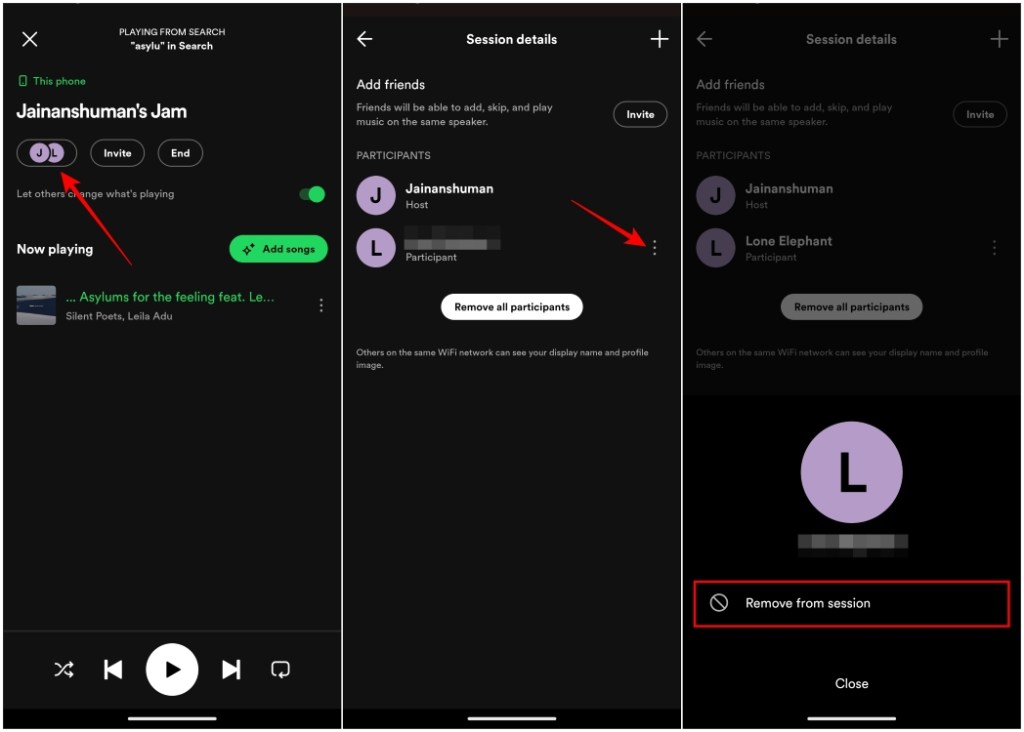
- জ্যাম সেশন থেকে আপনার সমস্ত বন্ধুদের সাফ করতে, আপনি ট্যাপ করতে পারেন সমস্ত অংশগ্রহণকারীদের সরান.
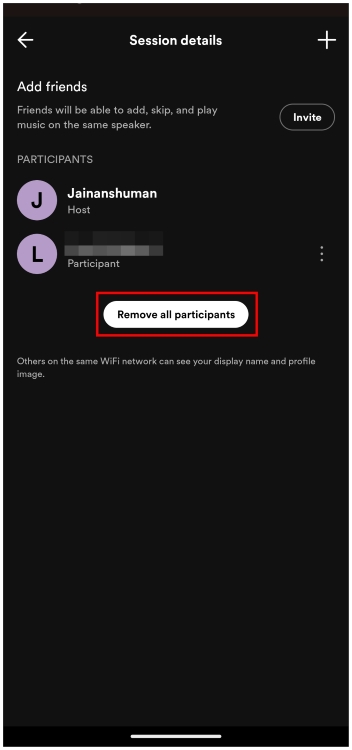
কীভাবে জ্যাম সেশন শেষ করবেন বা ছেড়ে যাবেন
শুধুমাত্র হোস্ট অংশগ্রহণকারীদের সরিয়ে দিতে পারে বা Spotify-এ জ্যাম সেশন শেষ করতে পারে। এইভাবে আপনি এটা করতে পারেন.
- একটি জ্যাম শেষ করতে, এ আলতো চাপুন৷ শেষ প্লেলিস্টের শীর্ষে বিকল্প।
- নিশ্চিতকরণ পপ-আপে, নির্বাচন করুন জ্যাম শেষ করুন.
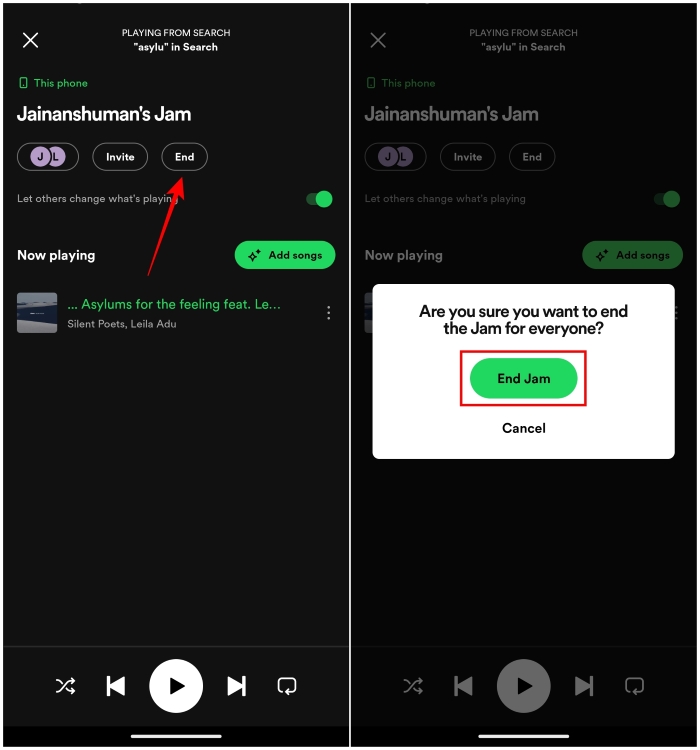
স্পটিফাই জ্যাম সেশনে শুধুমাত্র আপনিই থাকলে, এটি স্বয়ংক্রিয়ভাবে শেষ হয়ে যাবে। আপনি যদি কারো জ্যামে অংশগ্রহণকারীদের মধ্যে একজন হন, আপনি ট্যাপ করে এটি ছেড়ে যেতে পারেন ছেড়ে দিন প্লেলিস্টের শীর্ষে। এখানে, ট্যাপ করুন নিশ্চিত করুন এবং এটি আপনাকে চলমান অধিবেশন থেকে সরিয়ে দেবে।
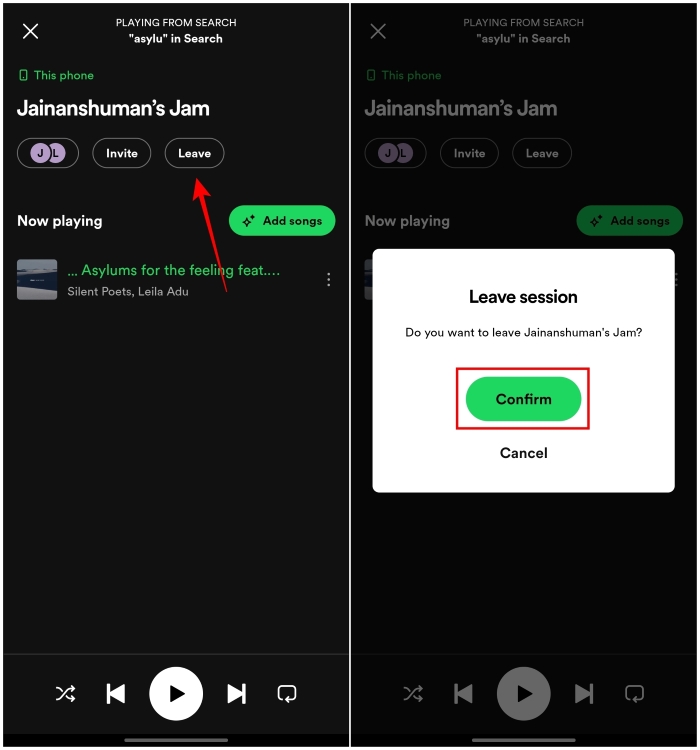
এটি আমাদের এই নিবন্ধের শেষে নিয়ে আসে। যদিও জ্যাম সাধারণভাবে একটি দুর্দান্ত ধারণা, তবে প্রিমিয়ামের জন্য এর প্রয়োজনীয়তা এটিকে কম আকর্ষণীয় করে তোলে। বিশেষ করে যখন আপনার বন্ধুরা একই ঘরে না থাকে। হোস্ট নির্দিষ্ট অনুমতি সক্রিয় না করে থাকলে অংশগ্রহণকারীদের সীমাবদ্ধতা ভুলে যাবেন না। এটি লক্ষ্য করার চেষ্টা করা সামাজিক দিক থেকে অনেক দূরে লাগে।
মিউজিকের সাথে বন্ধুদের উপভোগ করার আরেকটি উপায় হল একটি ব্লেন্ড প্লেলিস্ট তৈরি করা, বিনামূল্যে ব্যবহারকারীদের জন্যও উপলব্ধ এবং এর জন্য কারো প্রিমিয়াম প্ল্যানের প্রয়োজন নেই। স্পটিফাই জ্যাম সম্পর্কে আপনার চিন্তাভাবনা এবং নীচের মন্তব্যগুলিতে এটির সাথে আপনার অভিজ্ঞতা কী ছিল তা ভাগ করুন।
হোস্ট হিসাবে, আপনি একবারে একটি Spotify জ্যাম সেশনে 32 জন পর্যন্ত অংশগ্রহণ করতে পারেন।
আপনি যদি একজন অংশগ্রহণকারী হন তাহলে আপনি গানগুলি এড়িয়ে যেতে বা সরাতে পারবেন না যদি না হোস্ট অন্যদের যা বাজছে তা পরিবর্তন করার অনুমতি দেয়৷
হ্যাঁ. অংশগ্রহণকারীদের তাদের ডিভাইসে জ্যাম প্লেলিস্ট থেকে ট্র্যাকগুলি চালানোর জন্য একটি স্পটিফাই প্রিমিয়াম সদস্যতা থাকতে হবে।
না। অন্য ডিভাইসে অডিও সোর্স পরিবর্তন করলে স্বয়ংক্রিয়ভাবে Jam শেষ হয়ে যাবে। তবে, অন্যান্য ব্যবহারকারীরা তাদের ডিভাইসে চলমান জ্যাম শুনতে পারবেন যদি তাদের কাছে স্পটিফাই প্রিমিয়ামও থাকে।